إذا كنت تستخدم Gmail على أجهزة متعددة، في بعض الأحيان لا يسمح لك بتسجيل الدخول.إصلاح مشكلات تسجيل الدخول إلى حساب Google.
مثل تعذر تسجيل الدخول للعديد من المشكلات وهي كتالي :
مشكلة إستخدام نفس المتصفح على طول، مشكلة في الاتصال بالخادم، خطأ في إنشاء اتصال موثوق، تعذر التحقق من أن الحساب يخصك ومشكلات أخرى من هذا القبيل ...!
إن Google صارمة للغاية في الحفاظ على منتجاتها آمنة ومأمونة من جميع أنواع الشفتين والممارسات السيئة. إذا لاحظت Google سلوكًا غريبًا في حسابك.
فستحظر خوادمه تسجيل الدخول بحجة مشكلات الأمان والاعتماد.
مشكلة تسجيل الدخول Gmail
إذا كنت تستخدم حساب Google الخاص بك لتسجيل الدخول إلى أجهزة مختلفة، فقد تجد روبوتات Google هذا السلوك خطيرًا وبالتالي قد تمنعك من تسجيل الدخول.
اليوم في هذا سأقدم لك جميع الحلول الممكنة لإصلاح مشكلة ' تعذر تسجيل الدخول إلى حساب Google "
إقرأ أيضا:
› كيفية حماية حساب gmail من الاختراق
› كيف استخدم تطبيق Authenticator
› طريقة معرفة من قام باختراق حسابك جيميل
إستخدم Gmail
إذا كنت تستخدم Gmail على أجهزة متعددة، في بعض الأحيان لا يسمح لك بتسجيل الدخول. قد ترى رسالة الخطأ هذه: "لقد حاولت تسجيل الدخول عدة مرات.
لحمايتك الخاصة، لا يمكنك تسجيل الدخول الآن "، في مواجهة هذه المشكلة مؤخرًا.
مُنعت من حسابي الأساسي في Google لمدة ثلاثة أيام تقريبًا. إذا كنت في موقف مشابه، فاتبع الخطوات أدناه لإصلاح المشكلة واستعادة الوصول إلى Gmail الخاص بك.
› طريقة انشاء ايمايل gmail بدون رقم الهاتف
لماذا يعرض Gmail الحالة "لقد حاولت تسجيل الدخول مرات كثيرة جدًا"
السبب الأساسي لخطأ "لقد حاولت تسجيل الدخول مرات كثيرة جدًا" هو أنك ربما أزلت رقم هاتفك من حسابك في Google لمزيد من الخصوصية.
هذا يجعل جهازك غير معروف لخوادم Google. إنها ظاهرة جديدة تمامًا ، حتى في الماضي القريب ، يمكنك إلغاء الاشتراك في تقديم رقم هاتف إلى Google.
لم يعد هذا الخيار موجودًا لأسباب أمنية:
حتى إذا كنت قد قدمت رقم هاتف، فقد تواجه مشكلة مماثلة إذا قمت بتعطيل ميزة التحقق بخطوتين متبوعًا بمسح ملفات تعريف الارتباط على جهازك.
في هذا الاختلاف من الخطأ، يقول "العديد من المحاولات الفاشلة"، ورمز التحقق لرقم الهاتف غير نشط حتى بعد بضع ساعات أو حتى أيام .
تستمر الرسالة في تكرار نفسها على الجهاز الذي يمثل المشكلة مع عدم وجود نهاية في الأفق.
قد تجد نفسك محظورًا من حساب Gmail الخاص بك إذا كنت قد قمت بتسجيل الخروج بلا مبالاة من جميع الأجهزة قبل ظهور المشكلة.
ومع ذلك، فإن استرداد الحساب ليس بهذه الصعوبة.
الحل 1: انتظر لمدة 24 ساعة
أفضل حل في مثل هذه الحالة هو نسيان حساب Gmail الخاص بك لبعض الوقت. قد يختلف من بضع ساعات إلى يوم أو أكثر.
إذا كان لديك هاتف محفوظ في حسابك لاسترداده ، فبعد حوالي ست ساعات أو نحو ذلك ، قد تتلقى رمز التحقق من أجل الاسترداد أو يُطلب منك تأكيد رقم هاتف الاسترداد.
ان المعلومات التي قدمتها إلى Google غير كافية للتأكيد من هذا الحساب ملك لك .تطلب Google هذه المعلومات للحفاظ على أمان حسابك:
2. إستخدام جهاز تم الذخول منه في السابق
3. أستخدام شبكة Wi-Fi معروف مثل الشبكة في المنزل أو في مكان العمل:
5. يُرجى اختيار طريقة تسجيل الدخول :
- الحصول على رمز التحقق على ••••-••••25
- تنطبق الأسعار القياسية
- الحصول على رمز التحقق على ••••-••••32
- تنطبق الأسعار القياسية
- الحصول على رمز التحقق على ••••-••••32
- تنطبق الأسعار القياسية
- تجربة طريقة أخرى لتسجيل الدخول
إذا سجلت الدخول باستخدام رسائل مطالبة Google، فتأكد من عدم فقد الوصول إلى الجهاز. يمكن أن يؤدي ذلك إلى مشاكل خطيرة إذا فقدت هاتفك أو تعرض للتلف فجأة.
لكن هذا الجهاز يظل في سجل Google إلى الأبد حتى تستبدله وسيتم استخدامه للمصادقة المستقبلية حتى عندما لا تستخدم هذا الهاتف. لتجنب مثل هذا الموقف.
من الأكثر أمانًا الابتعاد عن مطالبات Google واستخدام رموز التحقق للوصول إلى تسجيل الدخول.
ما هو سجل المتصفح؟
سجل المتصفح الخاص بك هو قائمة بجميع صفحات مواقع الويب التي تزورها أثناء البحث في الإنترنت. أثناء انتقالك من موقع ويب إلى آخر .
سيتم حفظ بصماتك الافتراضية على جهاز الكمبيوتر / الجهاز المحمول الخاص بك مع معلومات بما في ذلك التاريخ والطابع الزمني لكل تحميل صفحة.
لكل متصفح إنترنت طريقة مختلفة لمنحك الوصول إلى هذه البيانات بحيث يمكنك عرض سجل الإنترنت الخاص بك أو حذفه.
1. على جهاز الكمبيوتر الخاص بك .
2. افتح متصفح Chrome. في الزاوية اليمنى العليا
3. سترى ثلاث نقاط رأسية.
4. انقر عليها لفتح تلك القائمة .
5. وحدد علامة التبويب "المحفوظات" من الخيارات الموجودة هناك:
6. بمجرد النقر فوق هذا الخيار;
7. سيتم توجيهك إلى ملخص محفوظات الاستعراض الأخيرة.
8. إذا كنت تريد فقط التحقق من ذلك ، فهذا رائع:
9. إذا كنت ترغب في مسحها.
10. فقط انقر فوق علامة التبويب "مسح بيانات التصفح" على اليسار.
11. سيتم نقلك إلى هذه الشاشة (أدناه)، حيث لديك خيار مسح البيانات الخاصة بالساعة الماضية، أو 24 ساعة، أو 7 أيام، أو 4 أسابيع، أو كل الوقت.
12. اختر الإطار الزمني الخاص بك ، والفئات التي ترغب في مسحها:
كما ترى من لقطة الشاشة أعلاه ، لا يخزن Chrome سجل التصفح فحسب، بل يخزن أيضًا ملفات تعريف الارتباط من المواقع التي تزورها والملفات المخزنة مؤقتًا.
بمجرد مسح تلك البيانات، لن تظهر في سجلك. لن يقوم Chrome أيضًا بإكمال هذه المواقع تلقائيًا نيابة عنك إذا بدأت في كتابتها في شريط العناوين.
1. مسح جزء من تاريخك
2. ماذا لو كنت تريد فقط مسح بعض المواقع ، لكنك تريد الاحتفاظ بالباقي؟ هذا ممكن أيضًا.
3. افتح Chrome، وانقر على هذه النقاط العمودية الثلاث.
4. واختر "History". نفس العملية حتى الآن.
5. الآن ، في تلك الصفحة الأولى من السجل .
6. بدلاً من النقر فوق "مسح بيانات التصفح" على اليسار، ما عليك سوى تحديد / تحديد مربعات الاختيار لما تريد حذفه:
7. بمجرد تحديد جميع المواقع التي ترغب في مسحها.
8. ما عليك سوى النقر فوق "حذف" في الزاوية اليمنى العليا.
9. ستتم إزالة تلك المواقع فقط من سجلك.
الحل 2: تمكين التحقق بخطوتين
إذا قمت بتمكين Google على أحد الأجهزة ولكنك وجدت نفسك مغلقًا على جهاز آخر ، فيمكنك تعديل إعدادات المصادقة الثنائية في الجهاز الأول لإلغاء قفل الأخير.
1. انتقل إلى هذا الرابط الذي يدير إعدادات حساب Google.
2. سيُظهر أنه تم إيقاف تسجيل الدخول باستخدام التحقق بخطوتين.
3. تحتاج إلى إعادة تشغيله لاستعادة الوصول إلى الأجهزة المحظورة.
4. انقر فوق "إدارة الإعدادات" لإعداد ذلك:
5. تتطلب العديد من هذه الخيارات التكوين قبل الحاجة إليها.
6. إذا لم تقم بتكوينها لحسابك ، فمن المحتمل ألا يتم إدراجها.
حتى إذا لم يكن لديك عاملين ممكّنين بشكل صريح، فقد يتطلب أمان Google هذا المستوى الإضافي من التأكيد في بعض الأحيان. هذه، في الأساس، مصادقة ثنائية أيضًا.
3. تم إرسال رساله نصية للتو تحتوي على رمز تحقق مكون من 6 ارقام الى رقم الهاتف .....34
4. يرجو أدخال الكود
5. لحسن الحظ، تقدم Google العديد من الطرق الإضافية لتأكيد هويتك.
6. في الخطوة التالية، سيُطلب منك التوقيع باستخدام بريدك الإلكتروني وكلمة المرور متبوعين بشاشة إعداد الهاتف.
7. يجب أن تكون قادرًا على استخدام هاتف ناسخ إذا كنت لا تريد التخلي عن رقم هاتفك الحقيقي.
هام : لن تكون كل هذه الخيارات متاحة لك في جميع المواقف (وقد يكون هناك خيارات أخرى). ما الذي تختاره Google بالضبط لإتاحته غير واضح .
8. وقد يختلف اعتمادًا على خصائص حسابك، أو ما إذا كنت تتبع مسار "نسيت كلمة المرور" أو "فقدت جهازي ذي العاملين".
› كيفية تغيير كلمة المرور
› طريقة استرداد حساب جيميل Gmail
› حل مشكلة دخول لقناتك Youtube
بمجرد إعداد المصادقة ذات العاملين على جهاز متصل ، يصبح من السهل بشكل مفاجئ استعادة الوصول إلى Gmail على جهاز محظور.
فقط امسح ملفات تعريف الارتباط وحاول الوصول إلى حساب Gmail الخاص بك من خلال معرف المستخدم وكلمة المرور. سيتم استقبالك بعد ذلك من خلال شاشة رمز التحقق في القسم السابق.
يمكنك الاستمرار في إزالة عملية التحقق المكونة من خطوتين ما دمت مسجلاً الدخول إلى Gmail على متصفح وجهاز واحد على الأقل (يُفضل هاتفك).
2. يمكنك المتابعة إلى حسابك في Google كما يمكنك تغيير كلمة المرور إذا أردت ذالك:
إذا فشل كل شيء
1. إذا لم تكن أي من خيارات التأكيد التي توفرها Google تعمل من أجلك ...2. إذا لم تكن قد أعددت المعلومات البديلة والاسترداد لحسابك ...
3. إذا فشلت عملية استرداد الحساب التي تمت تغطيتها في الخطوة الأخيرة ...
4. ثم لا أعرف أي طريقة للعودة إلى حسابك. لجميع النوايا والأغراض، لم يعد حسابك.
هذا هو السبب في أنني أعزف على إعداد معلومات استرداد الحساب ، وتمكين المصادقة ذات العاملين قبل أن تحتاج إليها ، لذلك لن تجد نفسك في هذا الموقف أبدًا.
إذا لم تكن قد تلقيت الرسالة "لقد حاولت تسجيل الدخول عدة مرات" عند محاولة الوصول إلى Gmail ولكنك واجهت مشكلات أخرى في تسجيل الدخول أو أن Gmail .
لا يعمل بشكل صحيح ، فإليك بعض الحلول للمشكلات الشائعة.
› بعض المصادر : Support.Google
› يمكنك متابعة : حلقات الايميلات
› انشاء ايمايل Gmail



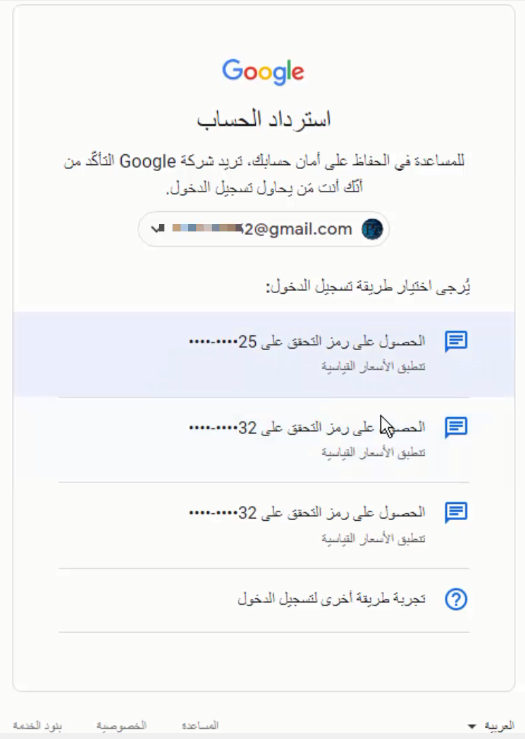


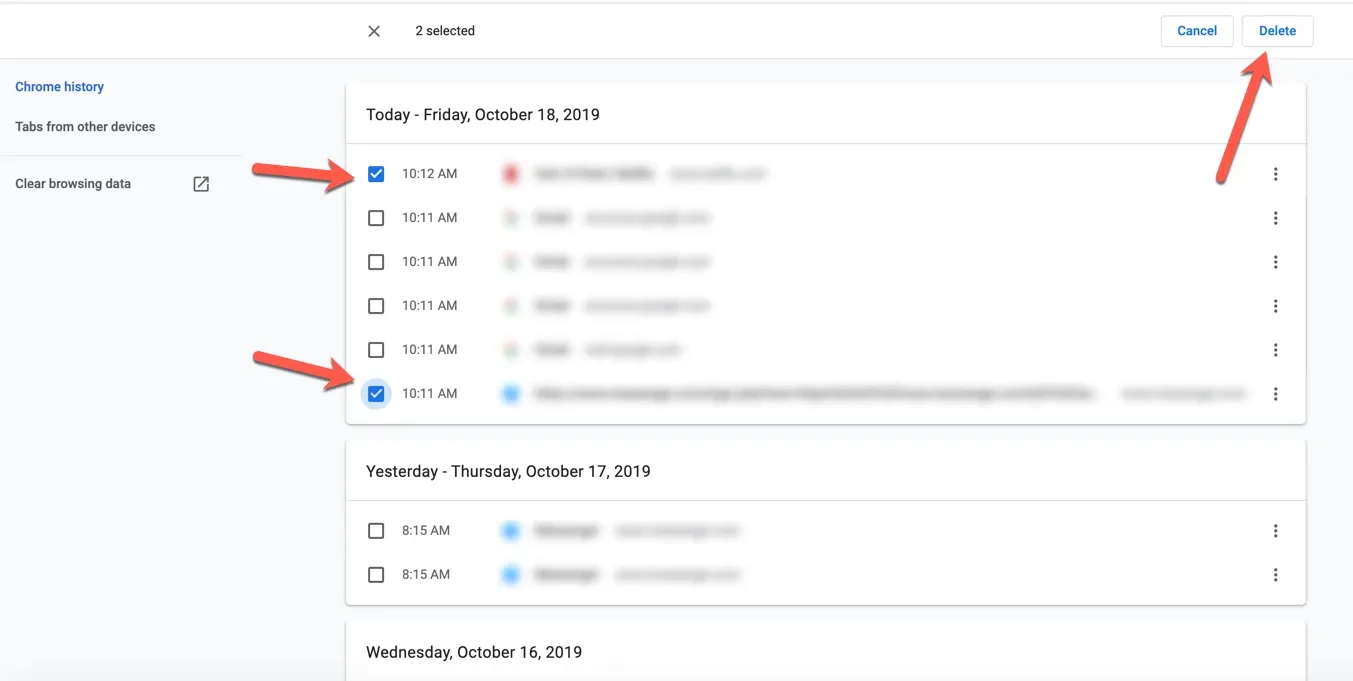





شكرا لك اخي بالتوفيق لك
ردحذفإرسال تعليق